iCloud 备份在 iPhone 或 iPad 上失败?这是修复和故障排除的方法
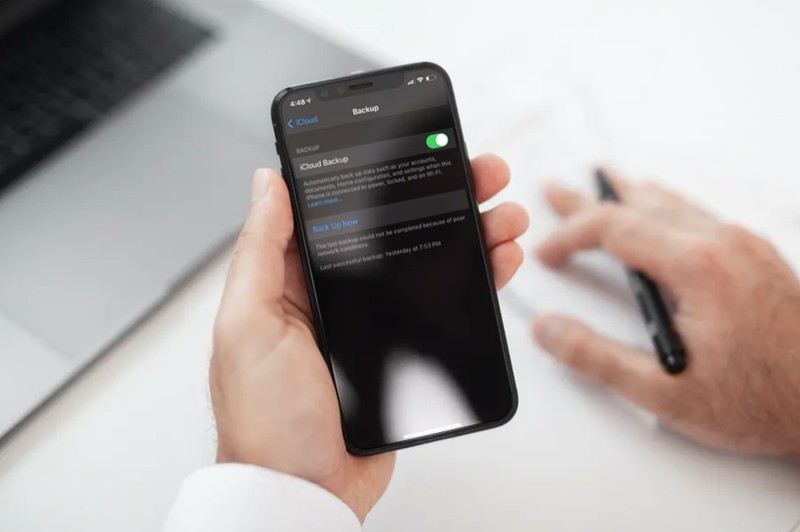
将 iPhone 或 iPad 备份到 iCloud 时遇到问题吗?更具体地说,您是否在锁定屏幕上收到“iPhone 备份失败”的错误通知?这个问题并不少见,但如果遇到它通常很容易解决。
通常,当您的 iPhone 或 iPad 正在充电、锁定并连接到 Wi-Fi 时,iCloud 备份会自动发生。整个过程在很大程度上是无缝的,因为除了打开该功能外,您无需执行任何操作。但是,iCloud 备份有时可能会因各种原因而失败,例如 iCloud 存储空间不足、互联网连接速度慢且不规则,或者只是一般的固件错误。
如果您是众多无法将设备备份到 iCloud 的 iOS 用户之一,我们随时为您提供帮助。
解决 iPhone 和 iPad 上的 iCloud 备份问题
您可以单独执行这些故障排除步骤中的每一个,看看您是否能够成功地将您的 iPhone 或 iPad 备份到 iCloud 而没有任何错误。
检查您的 iCloud 存储空间
每当 iCloud 备份失败时,您要做的第一件事就是查看 iCloud 上有多少可用空间。存储空间不足会导致 iCloud 备份无法完成,因此您可能会在屏幕上看到错误消息。要检查您的 iCloud 存储空间,请在您的 iPhone 或 iPad 上前往设置 -> Apple ID -> iCloud。在这里,您将能够看到所有必要的详细信息。如果您的存储空间非常低,您可以点击“更改存储计划”以升级到具有更高存储限制的更昂贵的计划。
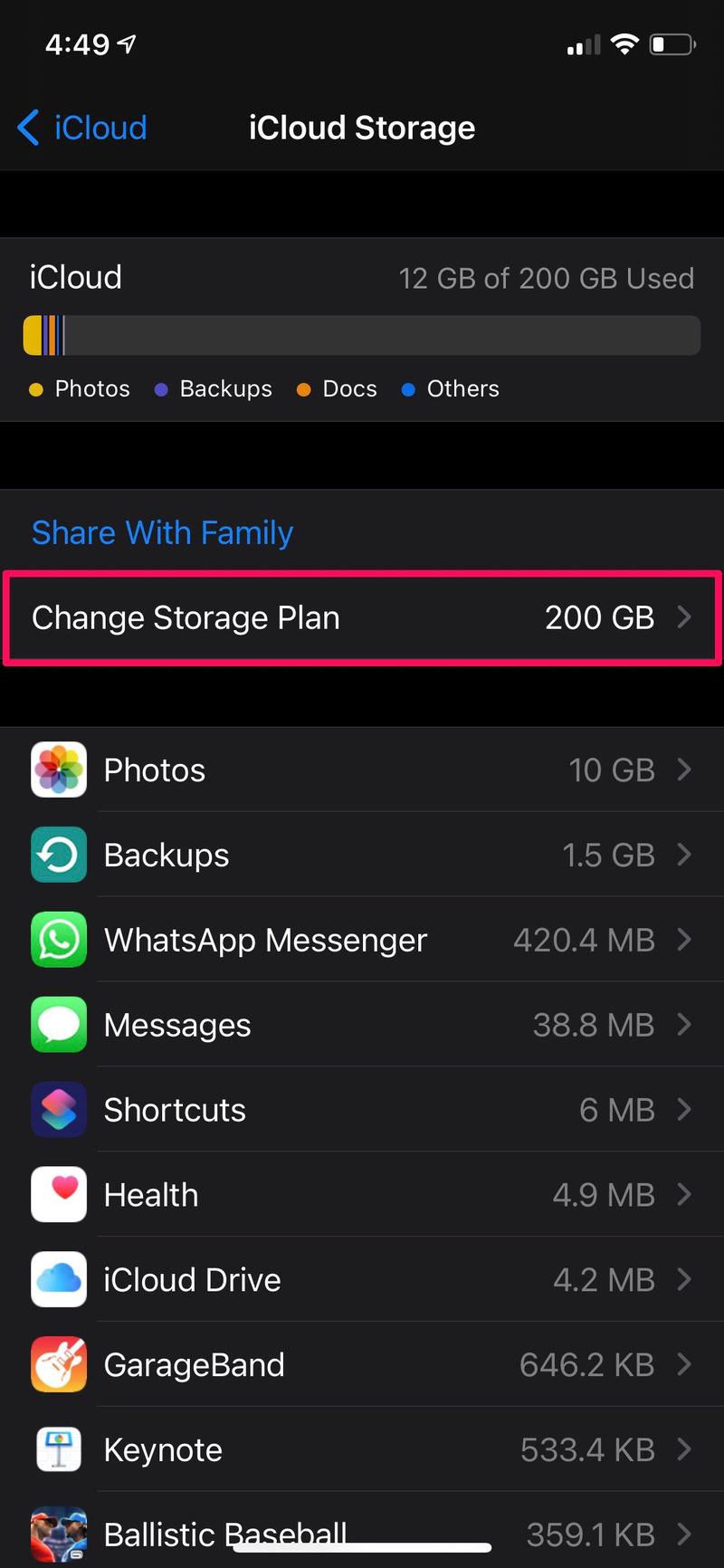
检查您的 Wi-Fi 连接
您的 Wi-Fi 连接与成功备份的免费存储空间一样重要。缓慢且不规则的互联网连接可能导致 iCloud 备份失败,您可能会收到错误通知。此外,如果无法使用 Wi-Fi 执行 iCloud 备份,则无法使用蜂窝网络,因为它们通常体积庞大,可能会耗尽您的大量互联网数据。因此,请确保您已连接到有效的 Wi-Fi 连接。要检查这一点,请转到设置 -> Wi-Fi 并查看您通常连接的网络旁边是否有勾号。此外,您可以使用Speedtest 应用程序来检查您的连接速度和可靠性。 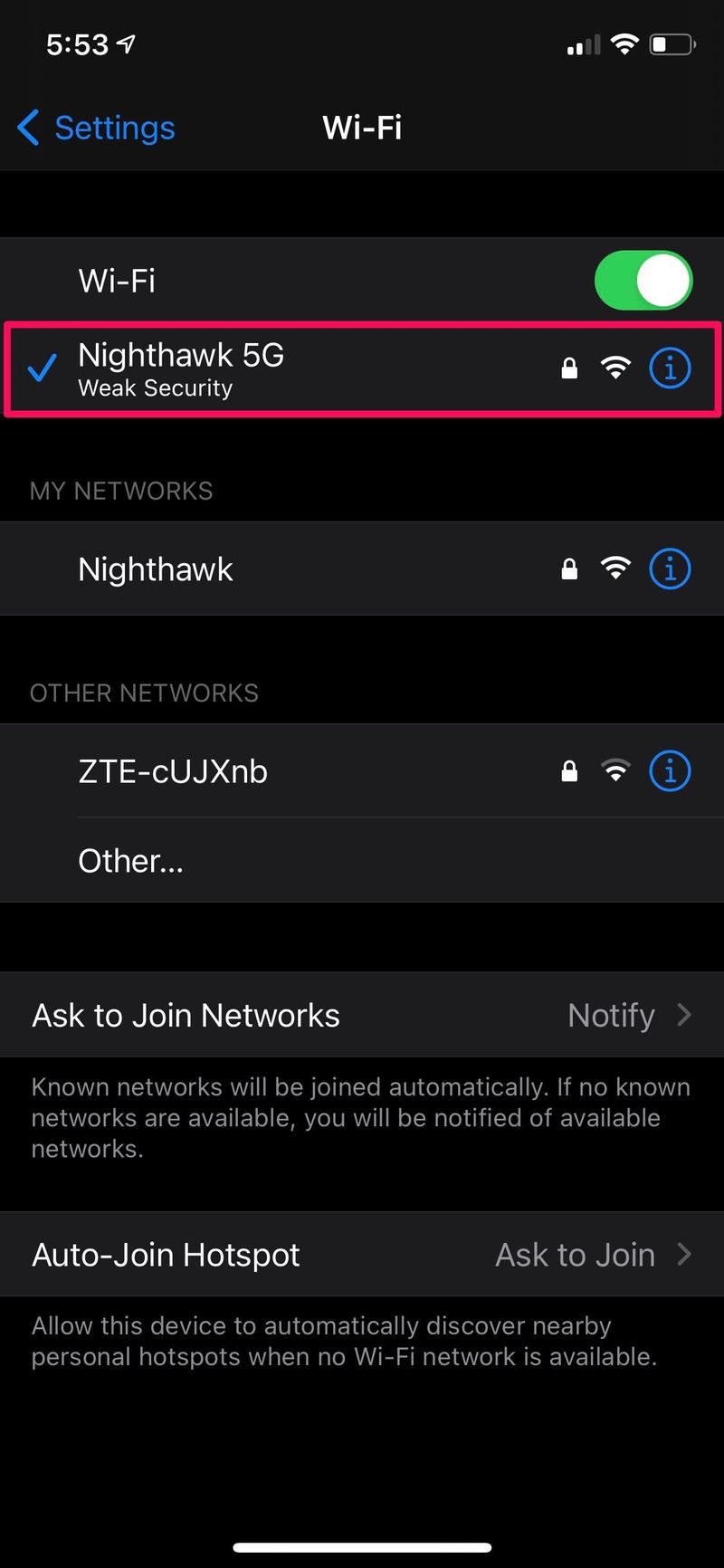
减少您的 iCloud 备份大小
虽然 iCloud 备份会自动进行,但如果您的云存储空间不足,您仍然可以减少下一次 iCloud 备份的数据大小。这可以通过限制将备份到 iCloud 的数据和内容来实现。为此,请转至设置 -> Apple ID -> iCloud -> 管理存储 -> 备份 -> iPhone/iPad。这样做将带您进入以下菜单,如下面的屏幕截图所示。在这里,您可以使用切换按钮取消选中您不想包含在下一次 iCloud 备份中的数据,并有效地减小备份的大小。
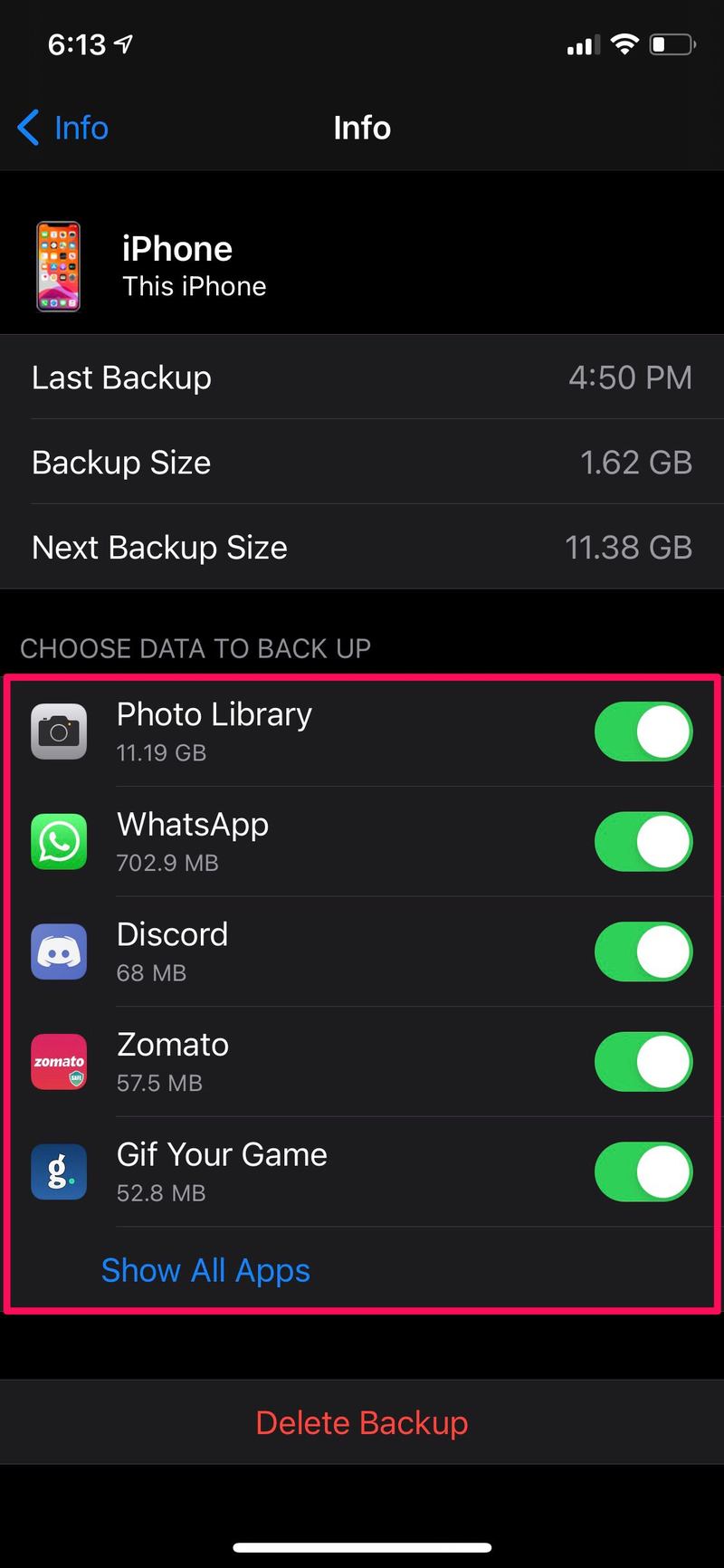
释放 iCloud 存储空间
如果您不想升级到具有更多储存空间的 iCloud 计划,您可能想要释放您拥有的储存空间。只需禁用 iCloud 照片,即可释放大量空间。只需转到设置 -> Apple ID -> iCloud -> 照片,然后使用切换按钮关闭 iCloud 照片。此外,如果您在 iCloud 上存储了大量文档,您可以从 iCloud Drive 中删除不需要的文件和文档。您可以使用 iPhone 或 iPad 上的内置文件应用程序轻松完成此操作。
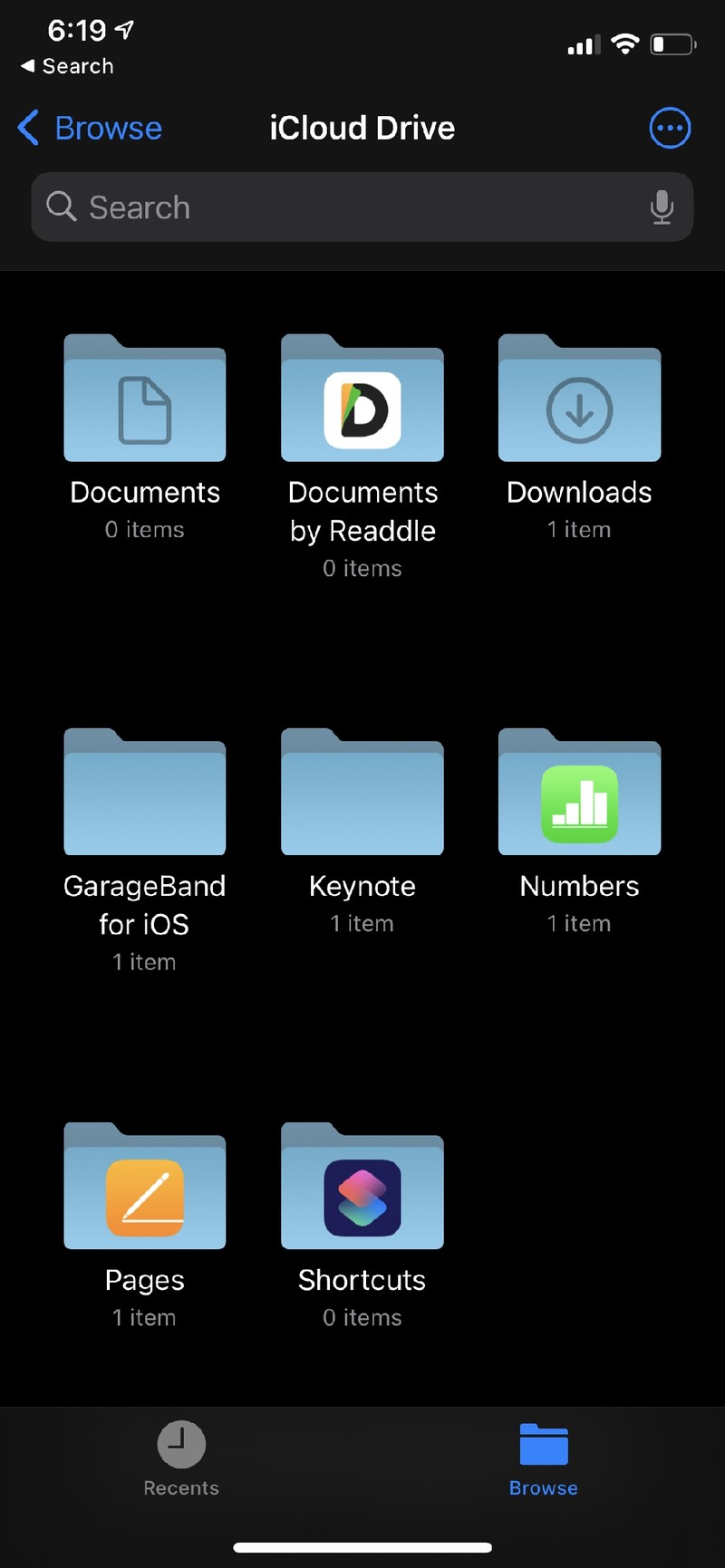
更新软件
如果释放 iCloud 存储空间并检查您的 Wi-Fi 连接未能解决您面临的备份问题,则可能是与固件相关的问题。 Apple 通常会通过后续修补程序或软件更新作为点发布来快速解决用户报告的问题。因此,如果您使用的是最新的固件,这会有所帮助。要检查是否有任何可用更新,请转到设置 -> 常规 -> 软件更新,如果看到任何内容,请点击“立即安装”。

希望到现在为止,您应该已经解决了在 iPhone 和 iPad 上使用 iCloud 备份时遇到的问题。
–
如果上述故障排除步骤均不适用于您,您可以尝试重新启动您的 iPhone 或 iPad,看看您是否仍然遇到错误。如果这也没有帮助,您可以尝试强制重启您的设备,这与正常重启略有不同。在带有物理主页按钮的 iPhone 和 iPad 上,这可以通过同时按住电源按钮和主页按钮直到您在屏幕上看到 Apple 徽标来完成。在配备面容 ID 的较新设备上,您需要先点击提高音量按钮,然后点击降低音量按钮,然后按住侧边/电源按钮,直到您看到 Apple 标志。
作为最后的手段,您可以恢复您的 iPhone 或 iPad,但只有在您尝试了所有其他步骤后才能这样做。这可以通过转到“设置”->“通用”->“重置”->“抹掉 iPhone 上的所有内容和设置”来完成。但是,请确保您有一个备份存储在 iCloud 中的所有数据或iTunes,然后再继续恢复。未能备份可能会导致数据永久丢失。
如果您需要任何其他帮助,可以随时联系 Apple 支持。他们将能够以我们无法提供的方式提供帮助。您可以与 Apple 支持技术人员聊天或根据您的偏好。
我们希望您最终能够将您的 iPhone 或 iPad 备份到 iCloud,而不会出现任何错误消息。以下哪种故障排除方法对您有用?您是否有任何其他提示可以帮助解决与备份相关的问题?让我们知道您宝贵的想法,并在下面的评论部分分享您的经验。
